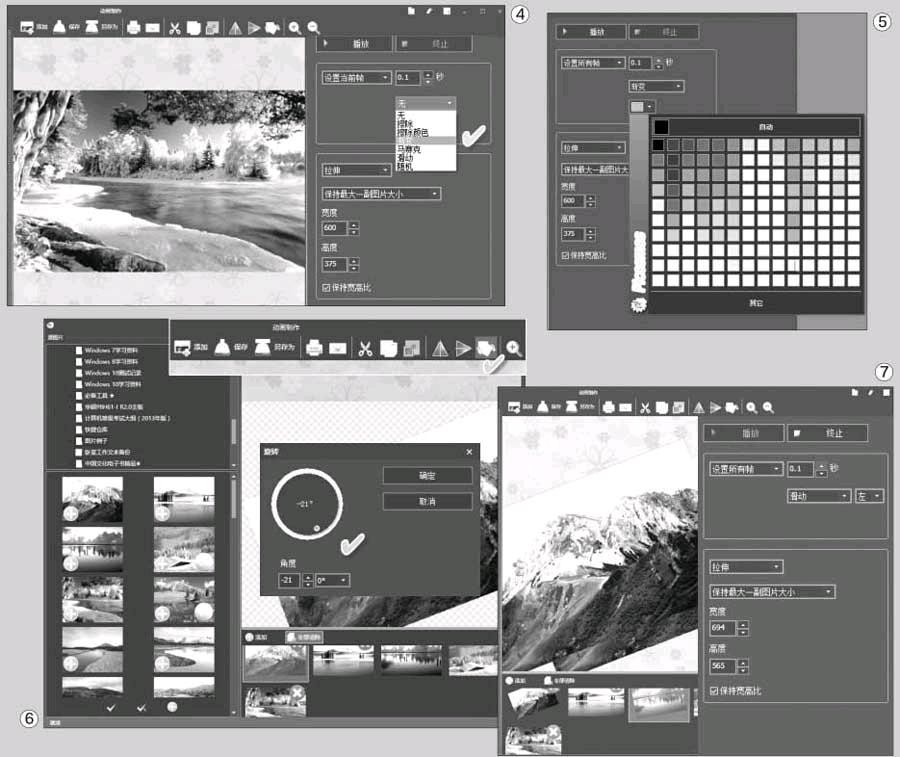图片动画 在简单制作中出彩
阿楠
制作GIF动画的方法很多,但我们总希望制作过程更简单,效果更炫酷。但在制作过程中,用一般的工具或方法,只能做出效果平平的动画;而要玩出更多的花样,还有这些问题还困扰着我们,如原始图片尺寸不统一的处理、横平竖直的图片布局太死板等问题。针对上述情况,选择图片工厂的动画制作工具来执行制作任务,也许是一劳永逸的方法。
1. 准备基本素材时设置动画分辨率
首先启动图片工厂套件工具,从窗口主菜单中选择“动画制作”按钮(图1)。进入动画制作窗口后,通过左侧导航栏选择图片文件夹,然后选中制作所需的原始图片,点击“添加”按钮加载图片,之后软件会弹出限制最大分辨率设置窗口,通过滑块设置动画的最大分辨率(图2)。确定之后,制作动画所需的材料便准备完成。
2. 原始素材图片尺寸不同的快速处理
当我们制作动画所用的图片尺寸不一致时,我们可先不理会其尺寸的不统一,一次性载入即可。载入图片系列之后,可以通过动画图片基准设置列表,确定一个基准图片尺寸,如选择最大的一幅图片或最小的一幅图片作为基准,或选择第一幅图片的尺寸为基准,另外还可以自定义一个心目中的图片尺寸为基准(图3)。这样,软件会自动以我们选择的基准来处理图片的伸缩,以符合动画演示所需要的一致尺寸。
3. 解决添加颜色渐变过渡等效果问题
许多简易动画制作软件对图片的动画过渡效果实行统一控制,用户不便对其中的某些帧进行单独或分组的效果设置或时间控制,这样就造成整个动画的图片变换要么用同一种效果,要么就用随机的变换效果,留给用户的能动性空间不足。而在图片工厂的动画制作环境下,我们可以借助于帧设置的范围、时间、效果的组合控制,实现用户对过渡效果控制的灵活组合控制操作。
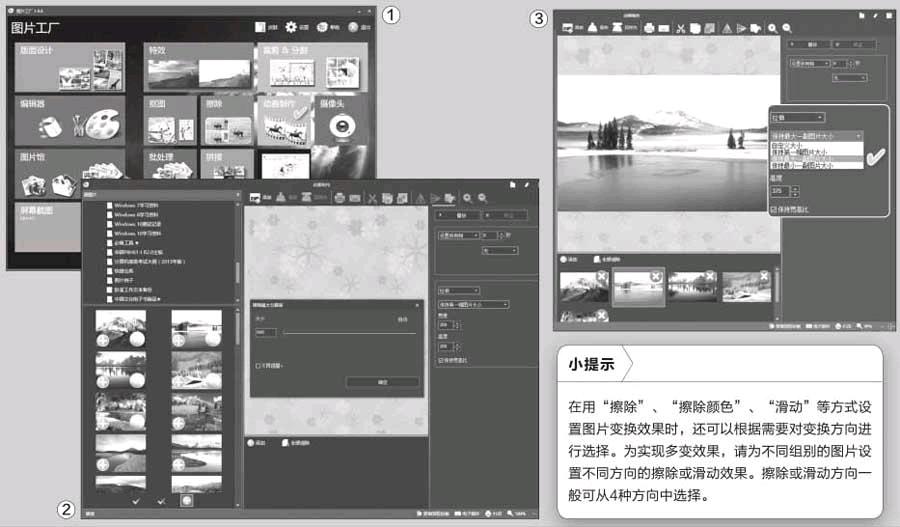
首先在图片列表中选择要控制的目标为某张图片,然后从帧设置范围中选择“设置当前帧”,同时设置延时时间,再选择一种过渡效果(图4)。如此设置之后,最终效果将只作用于用户单独设置的图片上。用同样的方法对需要进行个性化变换的图片进行设置,这样最终的效果将能够严格按照用户的安排来演示,而不是软件自动指定的某种效果或变换莫测的随机效果了。
如果要实现用户定义的某种颜色的渐变效果,选择变换方式为“渐变”,然后点击色块,在弹出的取色面板中选择渐变的颜色,之后这张被选中的照片将按用户设定的渐变颜色来过渡(图5)。
4. 如何改变图片横平竖直的死板模样
在图片工厂动画制作窗口中,选中要灵活设置的图片,点击工具栏上的“旋转”按钮,在窗口中部会出现一个圓形的“调谐”按钮,类似于收录机上的调谐旋钮,通过转动这个旋钮,我们就可以自由地设置帧图片在动画中的角度。当然,如果对角度有严格的要求,还可以通过在旋钮下方的文本框中输入具体的角度数值,进行精确设置(图6)。
上述设置只是动画制作过程中的一些特殊环节。基本设置完成之后,在动画输出之前,要先看一看制作的效果如何。点击“播放”按钮进行动画演示,这时原来的图片窗口将变成动画窗口。如果演示过程中发现哪个环节有问题或不满意,点击“终止”按钮停止播放,然后定位到出现问题的动画帧,并用下面的参数窗口进行调整。直到最后演示效果满意之后,再点击保存或另存为按钮,将作品保存为GIF格式输出即可(图7)。